La mise à jour Windows 1809 est enfin déployée. Microsoft semble avoir surmonté les difficultés initiales, cependant, il est conseillé aux utilisateurs d’attendre que la mise à jour apparaisse dans l’application Paramètres. Cette version apporte entre autres la possibilité d’ajuster uniquement la taille du texte dans l’interface utilisateur de Windows 10. Malheureusement, cette fonctionnalité est décevante dans sa réalisation. Malgré l’enthousiasme initial, le résultat est loin d’être satisfaisant. Par conséquent, nous restons tributaires de la loupe sur Windows 10.
La loupe n’est pas une application médiocre. Elle est intégrée à Windows depuis bien avant Windows 7, et bien qu’elle ne soit pas la plus commode, elle fonctionne correctement.
Utiliser la loupe sur Windows 10
La loupe sur Windows 10 peut être contrôlée uniquement à l’aide de raccourcis clavier. Bien qu’elle puisse être activée via le menu Accessibilité des paramètres, les raccourcis clavier s’avèrent bien plus pratiques pour la contrôler.
Activer la loupe : Win + + ou Win + –
Le bouton plus permet d’agrandir et le bouton moins de réduire.
Désactiver la loupe : Win + Esc
La loupe propose trois modes d’affichage différents, et il est utile de les essayer pour déterminer celui qui vous convient le mieux. L’application s’ouvre avec une fenêtre de configuration. Un menu déroulant ‘Vue’ permet de sélectionner le mode d’affichage souhaité. Les trois options sont :
Plein écran : Ctrl + Alt + F
Loupe : Ctrl + Alt + L
Ancré : Ctrl + Alt + D
Chacun de ces modes peut être sélectionné via un raccourci clavier. Le mode plein écran peut être difficile à utiliser, car il agrandit l’ensemble de l’écran et fait défiler/panoramique automatiquement en fonction du déplacement du curseur. Ce mode ne permet pas d’afficher l’intégralité de l’écran en même temps.
Le mode Loupe crée une petite fenêtre flottante qui agrandit une zone de l’écran. Elle suit le curseur et agrandit uniquement la portion située sous et autour de celui-ci. Le reste de l’écran reste visible, ce qui facilite grandement la navigation.
Le mode Ancré est sans doute le plus pratique. Il ajoute une barre en haut de l’écran qui agrandit la zone située sous le curseur. Il n’y a pas de fenêtres mobiles, tout est statique, ce qui rend son utilisation beaucoup plus aisée.
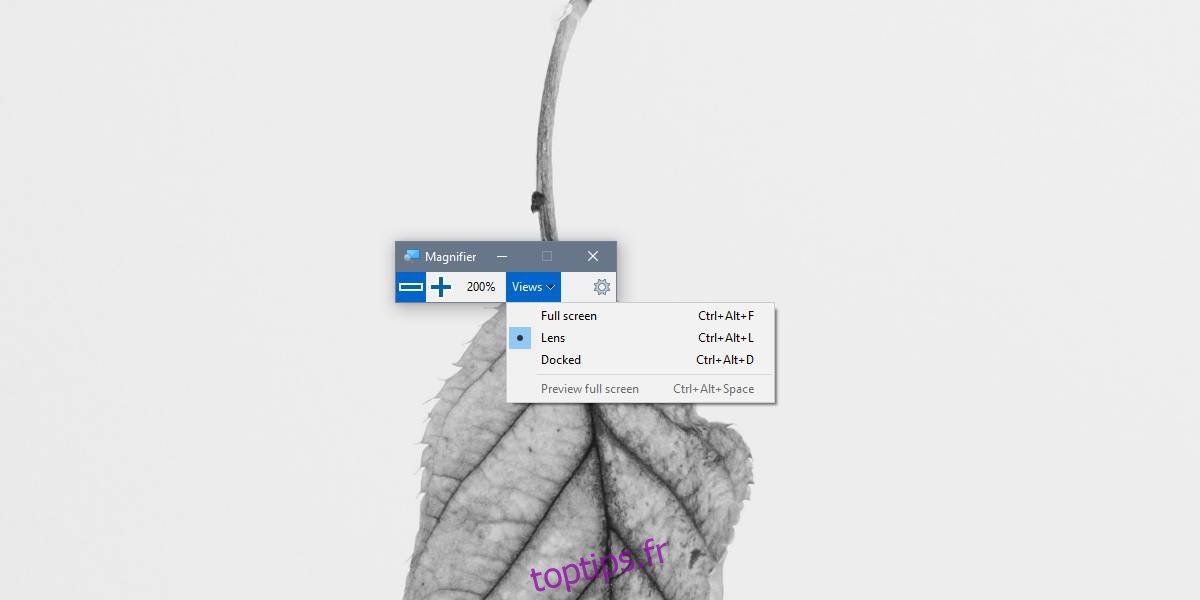
Par défaut, la loupe agrandit de 100% à chaque incrément, ce qui peut être excessif. Vous pouvez modifier les niveaux de zoom. Pour ce faire, cliquez sur l’icône en forme de roue dentée dans la fenêtre Loupe. Cela ouvre l’application Paramètres sur la page Loupe.
Vous trouverez un menu déroulant ‘Modifier les incréments de zoom’. Ouvrez-le et choisissez le niveau de zoom souhaité.
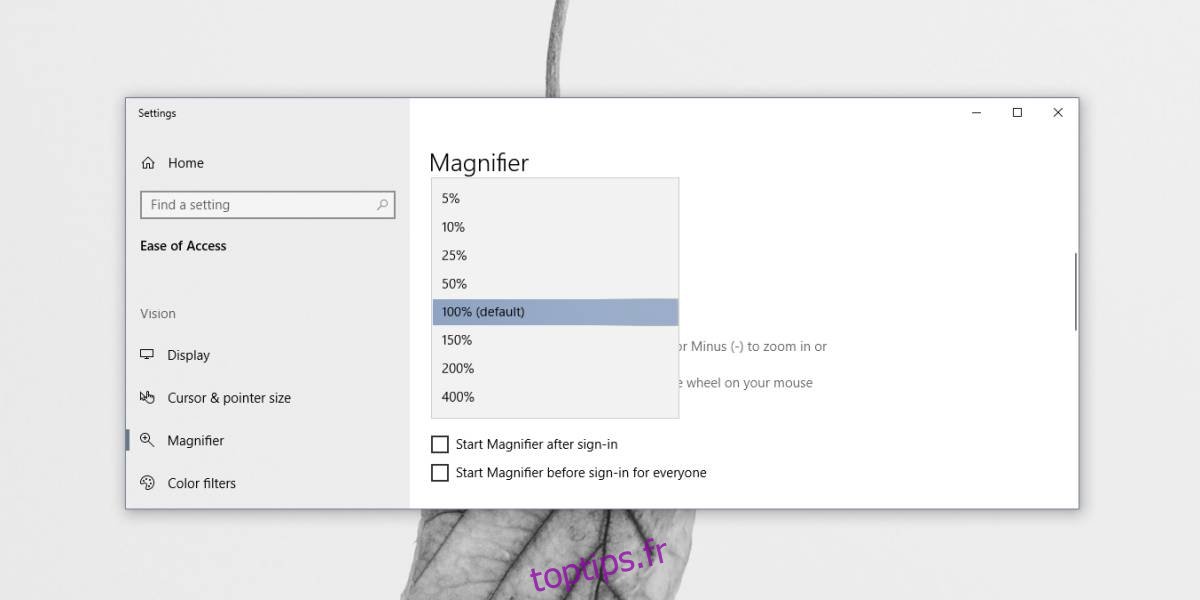
En faisant défiler la page, vous trouverez également des options permettant de gérer la taille de la loupe pour le mode Loupe.
Il est important de noter qu’à une époque, Microsoft disposait d’une équipe qui proposait des produits de haute qualité. Cette application fonctionne toujours très bien aujourd’hui.